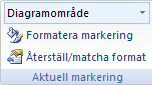Om du enkelt vill uppdatera en diagram- eller axelrubrik, etikett eller textruta som du har lagt till i ett diagram kan du länka den till en kalkylbladscell. Ändringar som du gör i data i kalkylbladets cell visas automatiskt i diagrammet.
Obs!: Länkningsalternativ är för närvarande inte tillgängliga med följande diagramtyper: • Kartor • Treemap • Solstråle • Histogram • Pareto • Box & Whisker • Vattenfall • Tratt
-
I ett diagram klickar du på den rubrik, etikett eller textruta som du vill länka till en kalkylbladscell, eller gör följande för att välja den i en lista med diagramelement.
-
Klicka på ett diagram.
Då visas flikarna Diagramverktyg .
Obs!: Namnen på flikarna i Diagramverktyg skiljer sig åt beroende på vilken version av Excel du använder.
-
Klicka på pilen bredvid rutan Diagramelement i gruppen Aktuell markering på fliken Format. Klicka sedan på det diagramelement som du vill använda.
-
-
Skriv ett likhetstecken (=) i formelfältet.
-
Markera den cell i kalkylbladet som innehåller de data som du vill visa i rubriken, etiketten eller textrutan i diagrammet.
Tips: Du kan också skriva referensen till kalkylbladscellen. Ta med bladnamnet följt av ett utropstecken, till exempel Blad1! F2
-
Tryck på RETUR.
Behöver du mer hjälp?
Du kan alltid fråga en expert i Excel Tech Community eller få support i Communities.